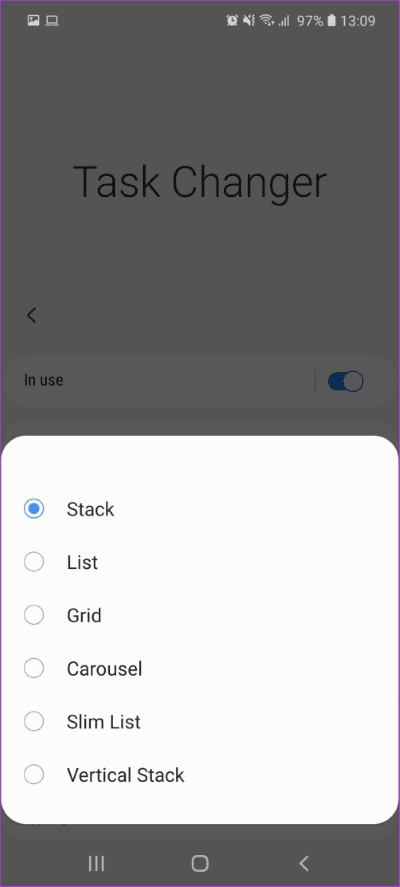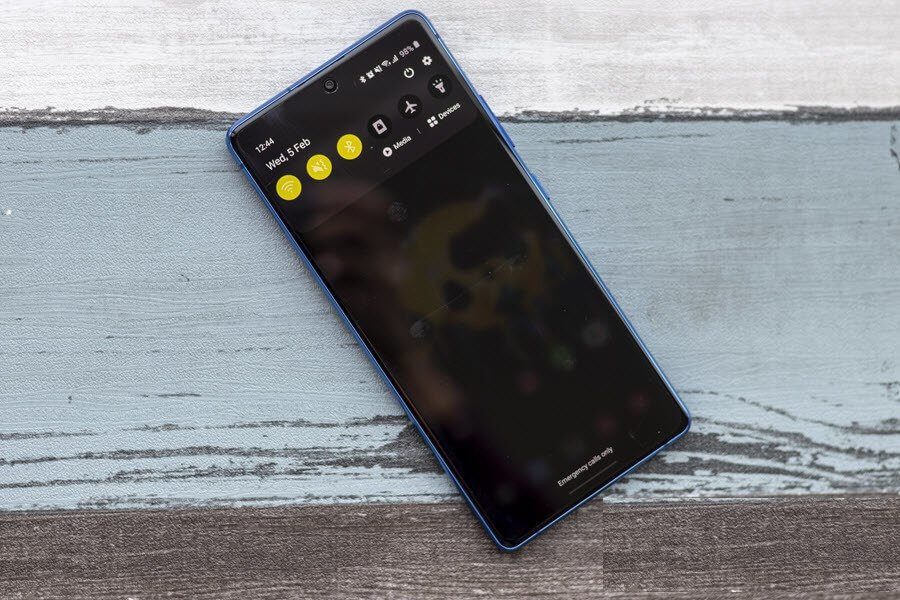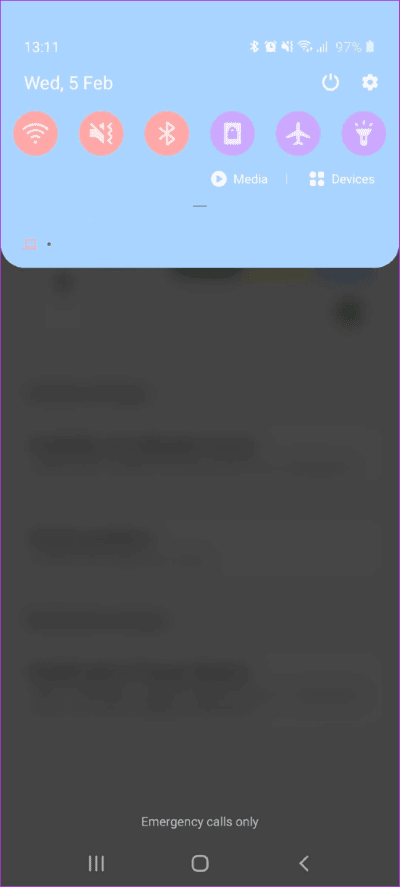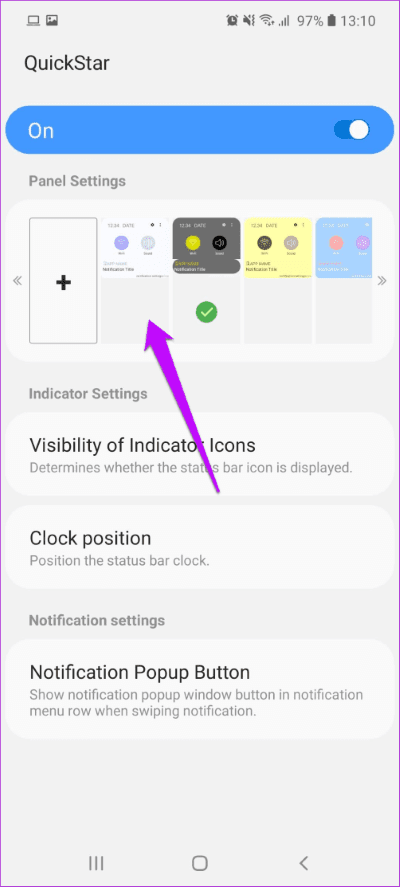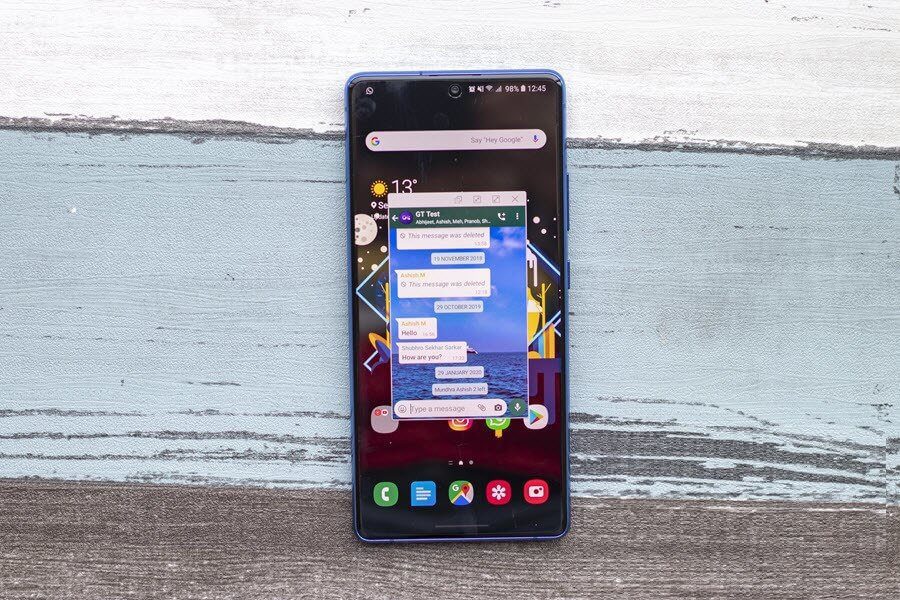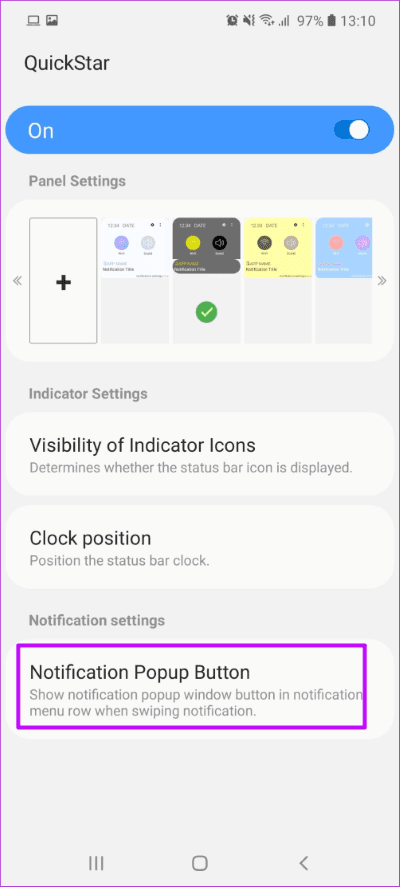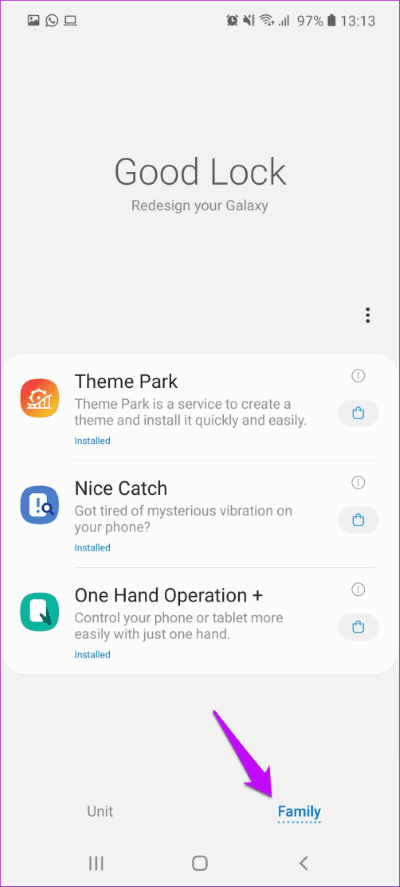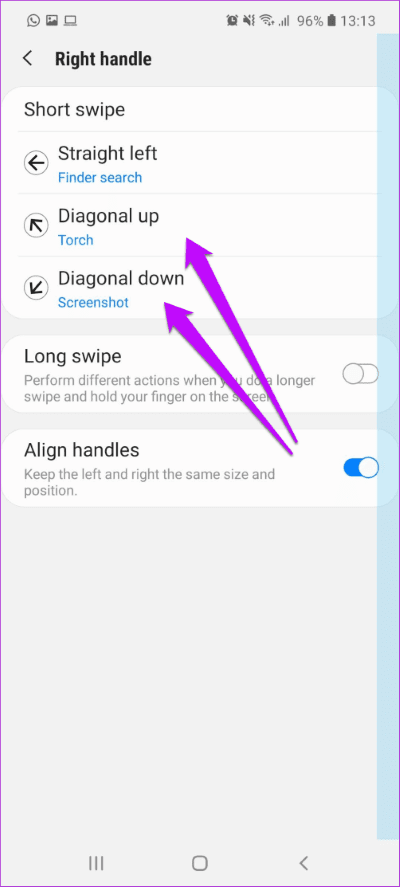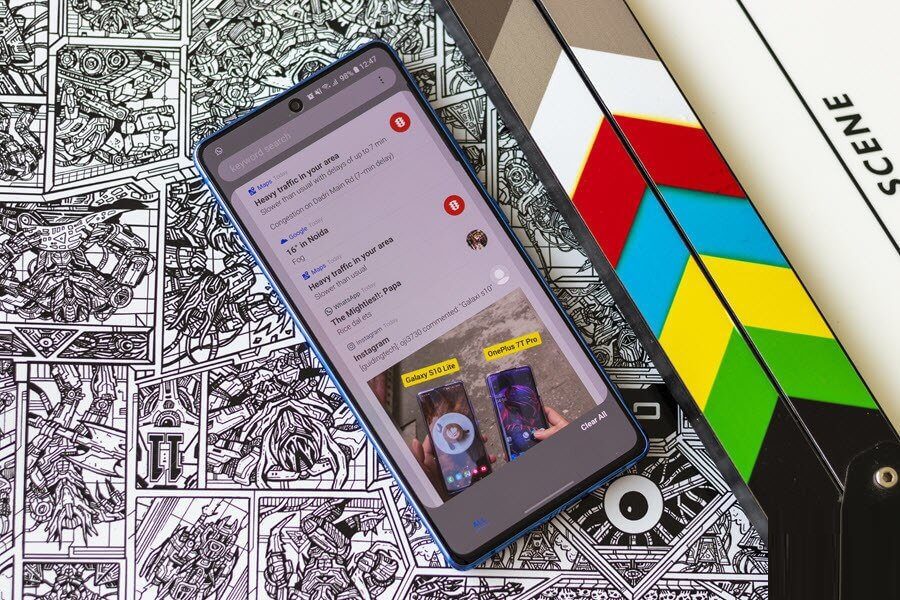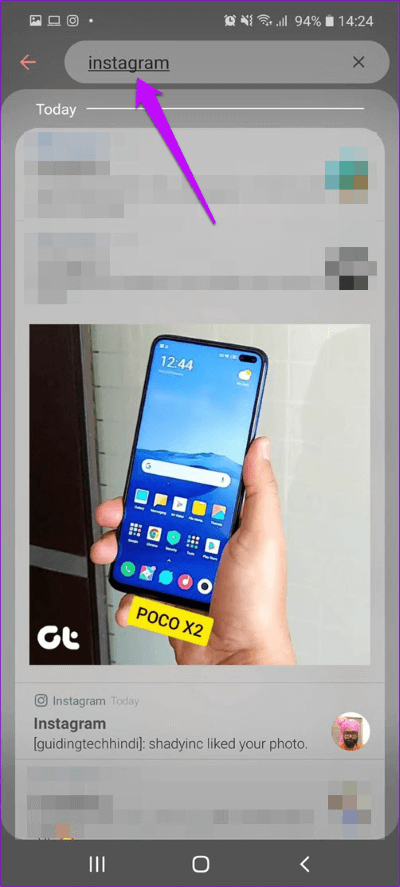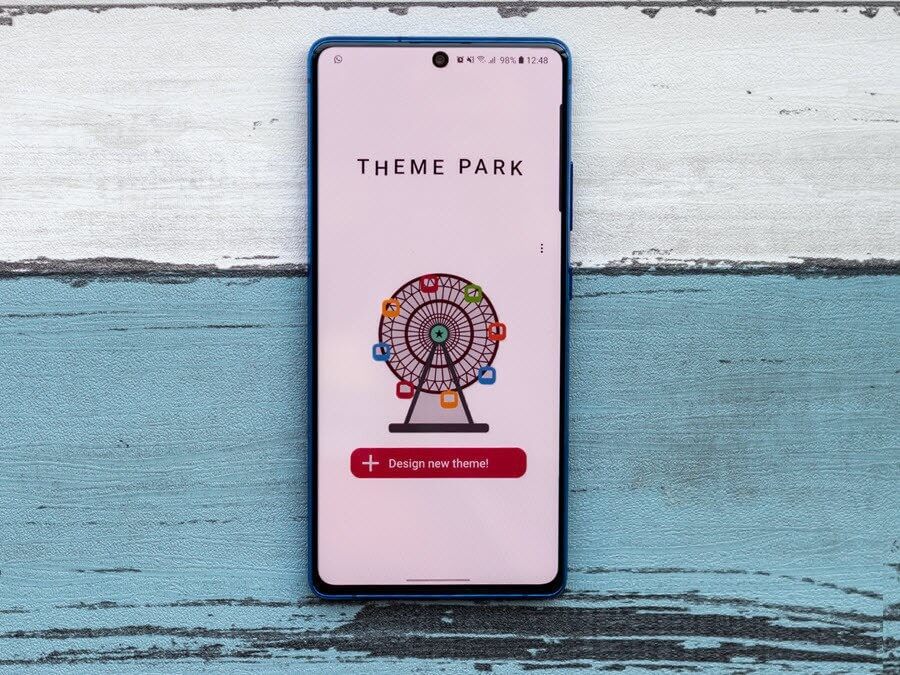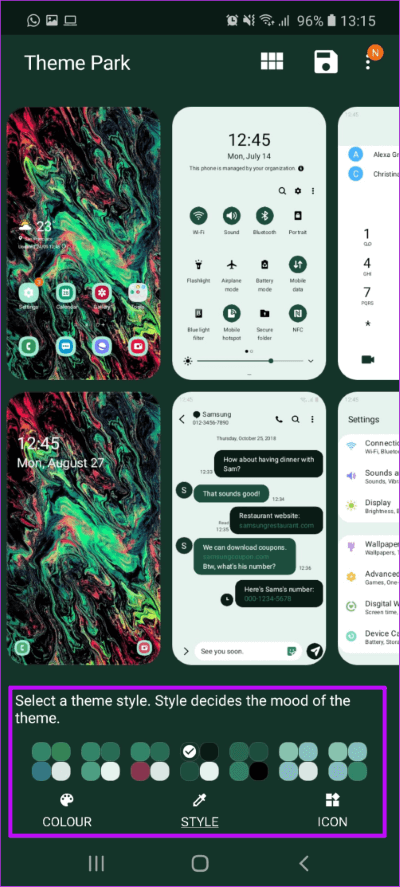أفضل 6 طرق لتخصيص Samsung Good Lock على هواتف Samsung (مع Android 10)
مع OneUI 2.0 ، تفوقت سامسونج على نفسها. حصلت الشركة على حصتها من flak على Touchwiz. ولكن تم تعلم الدروس والآن لدينا واجهة مستخدم تم إصلاحها. يوفر OneUI 2.0 الجديد مجموعة من ميزات التخصيص. والخبر السار هو أن ميزات التخصيص لا تنتهي عند هذا الحد. إذا كان لديك هاتف Samsung يعمل بنظام أندرويد 10 ، فأنت في وضع مريح.

يفتح تطبيق Samsung Good Lock الكثير من ميزات التخصيص التي تعمل على تحسين تجربة الهاتف بالكامل.
لذلك ، سواء كان مدير المهام أو تغيير لون قائمة الإعدادات السريعة ، فإن تطبيق Good Lock يتيح لك القيام بها جميعًا.
تابع القراءة لقراءة بعض أفضل إعدادات Good Lock لهواتف Samsung التي تعمل بنظام Android 10.
1. إعطاء نظرة عامة اختيار قائمة الصانع
أجد النمط الافتراضي لمدير المهام في هواتف Samsung بسيطًا جدًا. وإذا كان لديك هاتف طويل ، فيمكنك الوصول إلى الزر ثلاثي النقاط في الأعلى. يتيح لك مدير المهام لتطبيق Good Lock تصميم هذه القائمة البسيطة بعدة طرق.
في الوقت الحالي ، يمكنك الاختيار من بين ستة أنماط مختلفة. في حين أن Carousel و List هما المعتادان ، فإن Vertical Stack هي التي لديها قلبي في الوقت الحالي. هذا واحد مكدسة جميع نوافذ التطبيق المفتوحة فوق بعضها البعض.
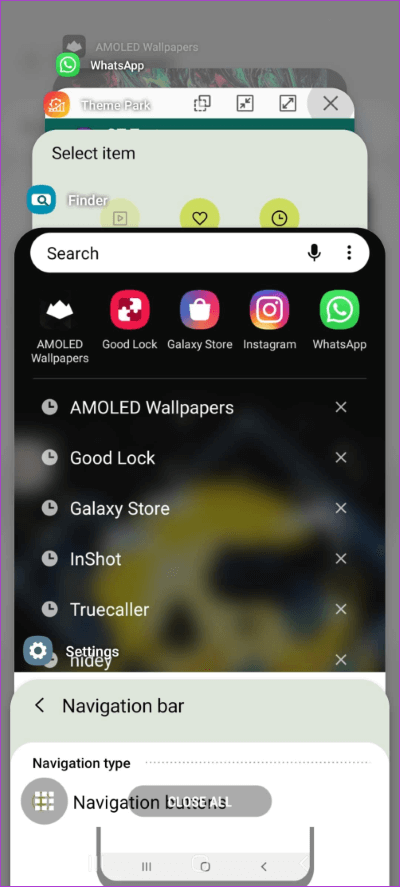
رائع ، أليس كذلك؟
ومع ذلك ، إذا لم تكن من محبي هذا الهيكل الطويل ، فإن أفضل شيء تود تجربته هو Stack Mini. هذه الأقزام أسفل قائمة لاختيار نظرة عامة لجعل نوافذ التطبيق أكثر سهولة.
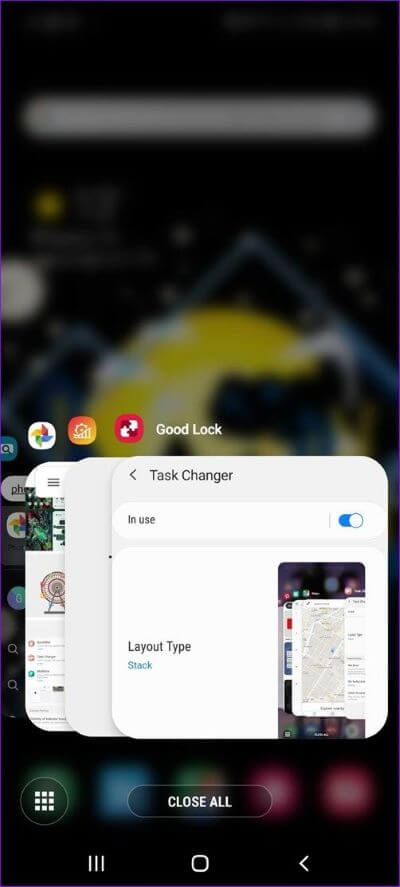
لتمكينه ، انقر فوق بطاقة مبدل المهام داخل Good Lock لتثبيت الوحدة. بمجرد الانتهاء من ذلك ، انقر فوق “نوع التخطيط” لاختيار نمط التخطيط. بسيط ، انظر.
2. ألوان قائمة الإعدادات السريعة
هل تريد أن تكون قائمة “الإعدادات السريعة” في هاتفك بلون مختلف؟ ما رأيك بمزيج من الصوت الأسود والأصفر لك؟
إذا كان ما سبق يبدو مغريا ، فقد حان الوقت لاستكشاف وحدة QuickStar. إنها وحدة بسيطة ، حيث كل ما عليك فعله هو اختيار اللون الذي تختاره من الإعدادات المسبقة المتاحة.
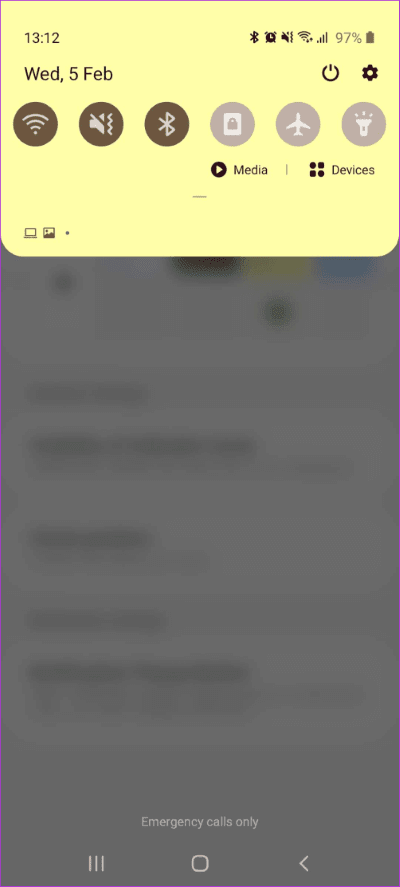
وهذا ليس كل شيء. يمكنك أيضًا تصميم قائمة إعدادات سريعة خاصة بك مع الألوان التي تختارها. فقط اضغط على أيقونة Plus كما هو موضح في لقطة الشاشة أدناه ، واختر ألوانك واحفظ الإعدادات.
في هذه اللحظة ، أنا في حالة حب مع المظهر الأسود والأصفر. بينما يجلس اللون الأسود بشكل جيد مع الوضع المظلم لهاتفي (حفظ البطارية ، كما ترى) ويضيف اللون الأصفر لكمة المطلوبة.
3. إضافة زر الإشعارات المنبثقة
ربما تكون النافذة المنبثقة واحدة من أكثر الميزات تقييمًا في Samsung UI. هذه الميزة متوفرة مباشرة منذ أيام Samsung Touchwiz ، حيث تتيح لك ضبط حجم نافذة التطبيق على الحجم الذي تختاره. وهو يعمل بشكل أفضل في تطبيقات مثل WhatsApp ورسائل.
مع تطبيق Good Lock الجديد ، يمكنك الآن إضافة زر أنيق على جانب الإشعارات. وعندما تضغط عليه ، يتم فتح نافذة يمكن تغيير حجمها.
لتمكينه ، افتح Quick Star ، وانقر على زر الإخطار المنبثق ، وقم بتبديل المفتاح. في المرة التالية التي يصل فيها إشعار ، اسحب مباشرةً وانقر على الأيقونة الصغيرة لرؤية السحر. مدهش ، أليس كذلك؟
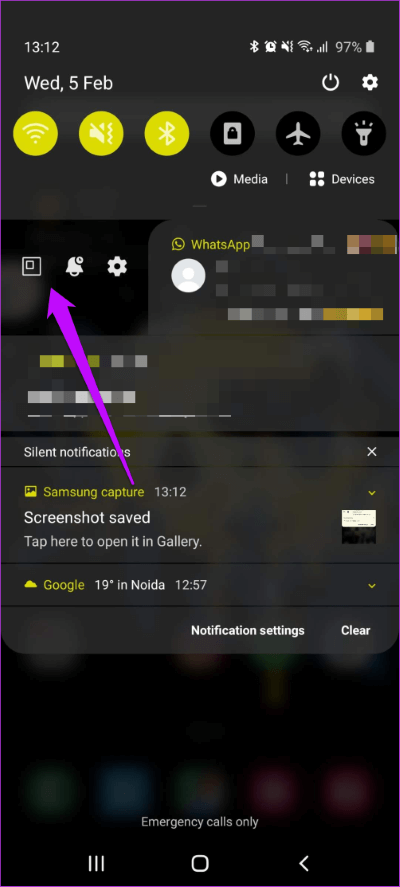
هل تعلم: يمكنك أيضًا تعديل موقع ساعة النظام؟
4. ايس عملية اليد الواحدة
مع One UI 2.0 ، صقلت Samsung العملية بيد واحدة. الآن ، كل ما عليك فعله هو التمرير بلطف في منتصف الحافة السفلية من الشاشة ، وسوف تنتقل الشاشة على الفور إلى الوضع بيد واحدة. هذا رائع ، نعم.
يتيح لك Good Lock الآن تلميع الوضع بيد واحدة. يمكنك تعيين عدد قليل من المهام المختلفة إلى الحافة اليمنى / اليسرى من الشاشة. على سبيل المثال ، إذا كنت تريد فتح بحث Finder عند التمرير السريع لليسار بشكل قطري ، فقد أصبح ذلك ممكنًا الآن.
كل ما عليك فعله هو التوجه إلى العائلة> عملية اليد الواحدة + والنقر على أحد المقابض.
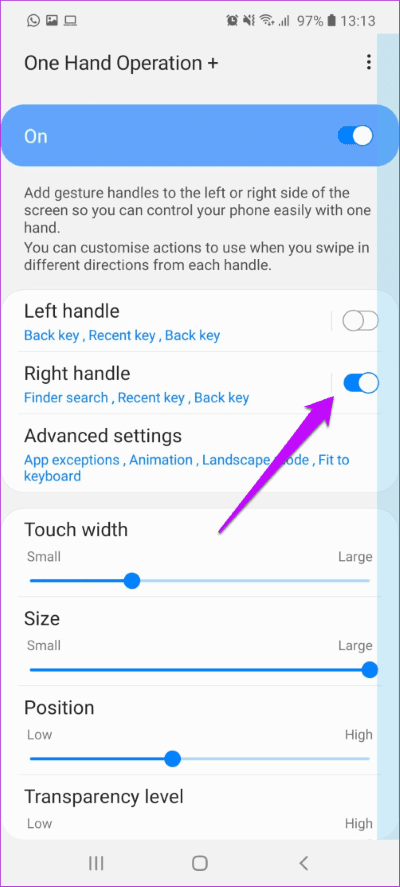
بعد ذلك ، اختر لفتة وحدد Finder Search من القائمة.
في الوقت نفسه ، يمكنك أيضًا تعديل عرض اللمس جنبًا إلى جنب مع مستوى موضع الشريط وشفافيته. ضع في اعتبارك أن مقبض الإيماءات هذا لا يتداخل مع مقبض حافة الشاشة.
5. لا يفَوت إشعار واحد
هل لديك رغبة ماسة لمسح جميع الإخطارات من لوحة على هاتفك؟ في حين أنه يعطي شعورا بالرضا في كل مرة ، في بعض الأحيان ، قد ينتهي بك الأمر في عداد المفقودين اثنين من الحاسبات.
تتعامل NotiStar مع هذه المشكلة بسهولة لأنها تجمع جميع الإخطارات الواردة تحت سقف واحد. ويبقون هناك حتى تقوم بمسحهم. وهذا بغض النظر عما إذا كنت تقوم بمسحها من لوحة الإشعارات في هاتفك.
تضيف هذه الوحدة رمزًا أنيقًا على شاشة القفل ، مما يتيح لك رؤية جميع الإعلامات. يمكنك أيضًا مسحها بشكل منفرد أو مسحها جميعًا مرة واحدة ، بمجرد المرور بها جميعًا.
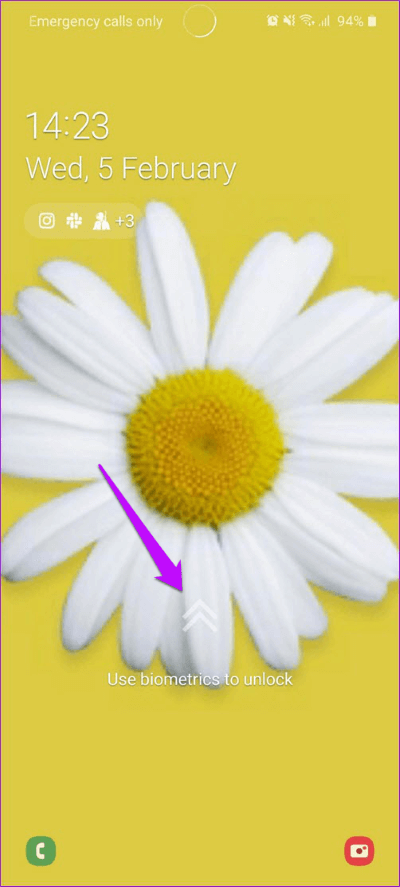
وهذا لا ينتهي هناك. هناك أيضًا وظيفة بحث أنيقة في الأعلى يمكنك من خلالها البحث عن الكلمات الرئيسية.
6. تصميم سماتك
هل تريد من أي وقت مضى سمة مخصصة؟ إذا كانت الإجابة بنعم ، فإن Theme Park في تطبيق Good Lock هي إجابتك. تتيح لك هذه الوحدة تصميم موضوع من اختيارك. نعم، لقد قرأت هذا بشكل صحيح.
اختر خلفية الشاشة التي تختارها وستختار الوحدة لوحة ألوان تتوافق مع لون الصورة. وهناك المزيد لهذه القصة. يمكنك أيضًا اختيار لون صواني الأيقونات والملصقات أيضًا.
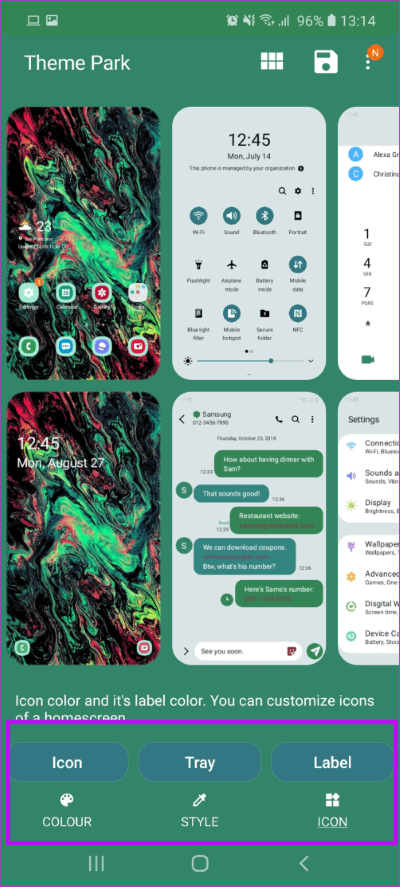
بمجرد الانتهاء ، كل ما عليك فعله هو حفظ السمة وتطبيقها. هذا كل شئ!
تخصيص كل الطريق
لذلك كانت هذه بعض الطرق التي يمكنك من خلالها تخصيص هاتف Android 10 الخاص بك بمساعدة تطبيق Samsung Good Lock. بصرف النظر عن ما سبق ، يمكنك أيضًا المشاركة مع MultiStar إذا كنت تستخدم نوافذ متعددة كثيرًا.